추정 데이터 지정
이 항목에서는 파라미터 추정을 위해 추정 데이터를 지정하는 방법을 보여줍니다.
엔진 공회전 속도 모델
자동차 엔진의 비선형 공회전 속도 모델을 엽니다.
open_system('engine_idle_speed.slx')실험 만들기
추정 데이터를 지정하기 전에 실험을 만듭니다. Simulink® 모델 창에서 앱 > 파라미터 추정기를 선택하여 파라미터 추정기를 엽니다.

파라미터 추정기의 파라미터 추정 탭에서 새 실험을 클릭합니다.

이 동작은 데이터 브라우저의 실험 섹션에 Exp라는 실험을 만들고 실험 편집기를 엽니다.

실험 이름을 변경하려면 클릭하고 새 이름을 입력하십시오.
실험 데이터 편집하기
실험을 편집하기 위해 실험 이름을 마우스 오른쪽 버튼으로 클릭하고 목록에서 편집을 선택하여 실험 편집기를 엽니다.

실험 편집기는 4개의 패널로 이루어져 있습니다. 출력 패널에서는 출력 신호를 선택하고 출력 데이터를 가져올 수 있습니다. 입력 패널에서는 입력 신호를 선택하고 입력 데이터를 가져올 수 있습니다. 초기 상태 섹션에서는 모델 초기 상태를 지정할 수 있습니다. 파라미터 섹션에서는 추정할 파라미터를 지정할 수 있습니다.
편집기의 입력 섹션에 있는 행은 engine_idle_speed 모델의 Inport 블록 BPAV에 대응합니다. Import Data for Parameter Estimation 항목을 참조하십시오.
출력 섹션에 있는 행은 Outport 블록 Engine Speed에 대응합니다. 신호 데이터는 파일 또는 MATLAB® 작업 공간에서 가져올 수 있습니다.
자동차 엔진의 공회전 속도 모델은 작업 공간의 iodata 배열에 저장되어 있는 측정된 데이터를 포함합니다. 이 배열에는 두 개의 열이 있는데, 첫 번째는 입력 데이터용이고 두 번째는 출력 데이터용입니다. 시간 데이터는 작업 공간의 time 배열에 있습니다.
입력 데이터를 가져오려면 입력 섹션에서 시간 및 데이터를 timetable형, timeseries형으로 지정하거나 배열 표기법을 사용하여 지정을 선택합니다. 그런 다음 텍스트 상자에 [time,iodata(:,1)]을 입력합니다.
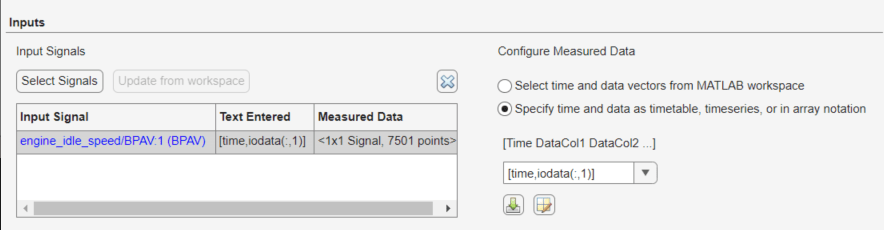
마찬가지로 출력 데이터를 가져오려면 출력 섹션에서 시간 및 데이터를 timetable형, timeseries형으로 지정하거나 배열 표기법을 사용하여 지정을 선택합니다. 그런 다음 텍스트 상자에 [time,iodata(:,2)]를 입력합니다.
참고
입력 신호 또는 출력 신호는 둘 이상일 수 있지만 한 신호에 대한 데이터 세트는 하나만 있을 수 있습니다. 데이터 세트가 여러 개인 경우 여러 실험을 만드십시오.
관련 예제
- 데이터를 가져오기 위한 모델 요구 사항
- Specify Parameters for Estimation
- Specify Known Initial States
- Estimate Parameters and States
